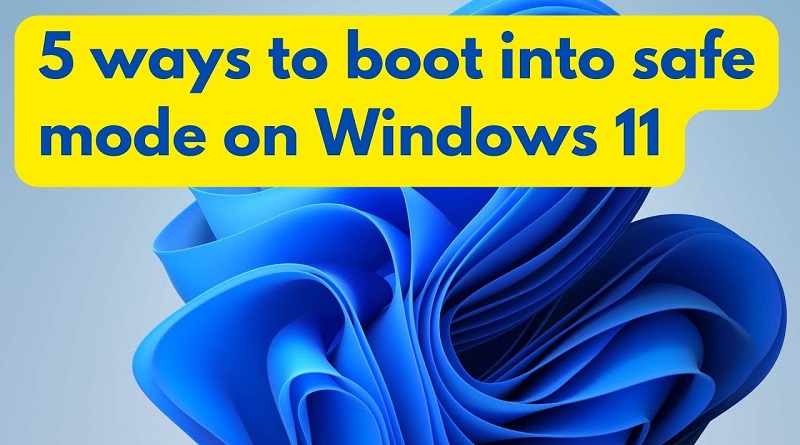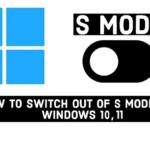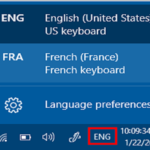۵ روش برای بوت شدن در حالت ایمن (Safe Mode) در ویندوز ۱۱
حالت ایمن (Safe Mode) مدتهاست که ابزاری فوقالعاده محوری در ویندوز ۱۱ بوده است. هنگام مواجهه با مشکلات پیچیدهای مانند درایورهای خراب، خرابیهای ناگهانی سیستم، فایلهای مخرب یا حملات بدافزار غیرمنتظره، اغلب توسط متخصصان توصیه میشود که کامپیوتر خود را در حالت ایمن بوت کنید تا مشکلات مداوم را تشخیص داده و حل کنید.
با توجه به اهمیت این ابزار، باید مطمئن شوید که آن را همیشه در دسترس دارید تا بتوانید در مواقع نیاز از آن برای بازیابی دستگاه ویندوزی خود به طور کامل استفاده کنید. در این راهنمای دقیق، ۵ روش مختلف برای بوت کردن کامپیوتر به حالت ایمن و همچنین ۴ روش بسیار کارآمد برای خروج از این حالت را شرح خواهم داد. بنابراین، برای تسلط بر این عیبیاب کلاسیک، ما را دنبال کنید:
روشهای مختلف برای بوت شدن به حالت ایمن در ویندوز ۱۱ – ۲۴H2
در نسخههای مدرن ویندوز، روشهای مختلفی برای بوت شدن به حالت ایمن وجود دارد. به عنوان مثال، میتوانید آن را از برنامه تنظیمات، منوی استارت و حتی صفحه قفل فعال کنید. در صورت نیاز، میتوانید از «ابزار پیکربندی سیستم» و «راهاندازی مجدد حالت بازیابی» نیز برای فعال کردن آن استفاده کنید.
دستگاه ویندوز ۱۱ خود را از طریق برنامه تنظیمات در حالت ایمن بوت کنید
- برای شروع، برنامه تنظیمات (Settings) را در رایانه شخصی خود باز کنید.
- در نوار کناری سمت چپ، برگه آشنای سیستم (System) را که تعدادی از ویژگیهای حیاتی را در خود جای داده است، انتخاب کنید.
- در سمت راست، به پایین اسکرول کنید و برای ادامه، بازیابی (Recovery) را انتخاب کنید.
- به بخش «گزینههای بازیابی» (Recovery options) بروید و روی دکمه «اکنون راهاندازی مجدد» (Restart now) که درست در کنار «راهاندازی پیشرفته» (Advanced Startup) ظاهر میشود، کلیک کنید.
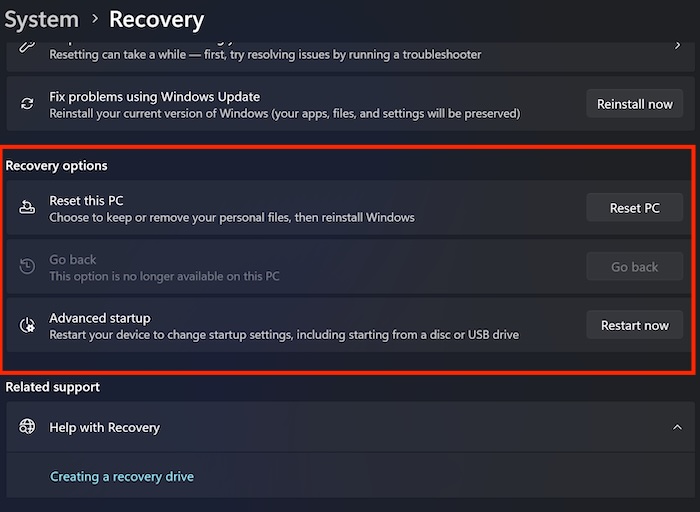
- پس از راهاندازی مجدد، به بخش عیبیابی (Troubleshoot) بروید.
- گزینههای پیشرفته (Advanced options) را انتخاب کرده و روی تنظیمات راهاندازی (Startup Settings) کلیک کنید.
- حالا باید گزینه «راهاندازی مجدد» (Restart) را انتخاب کنید.
- پس از دسترسی به صفحه تنظیمات راهاندازی، برای حالت ایمن (Safe Mode) کلید ۴ را فشار دهید. اما اگر میخواهید حالت ایمن با شبکه (Networking) را فعال کنید، کلید ۵ را فشار دهید.
2. با استفاده از Shift + Restart
فکر نمیکنم افراد زیادی از این واقعیت آگاه باشند که حالت ایمن ویندوز ۱۱ را میتوان با استفاده از میانبر «Shift+Restart» نیز فعال کرد.
- به سادگی، کلید Shift را فشار داده و نگه دارید و روی گزینه Restart کلیک کنید (از طریق منوی Start > آیکون Power).
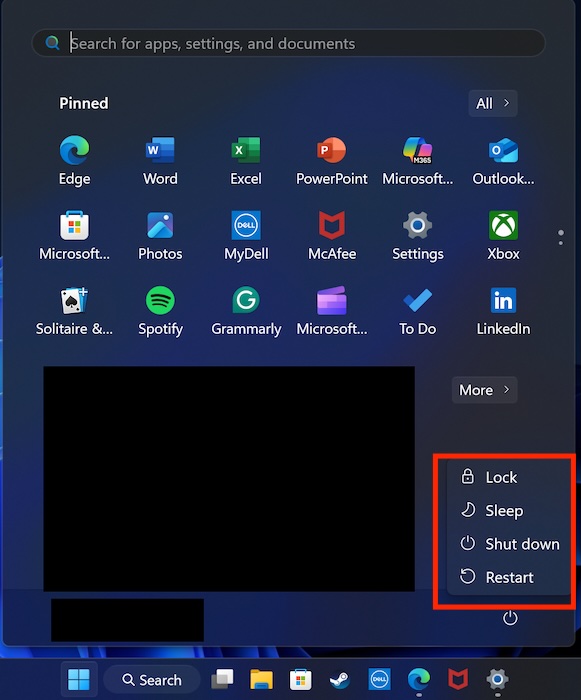
- پس از اینکه رایانه شما با موفقیت در گزینههای پیشرفته راهاندازی مجدد شد، گزینه عیبیابی (Troubleshoot) را انتخاب کنید.
- روی گزینههای پیشرفته (Advanced options) کلیک کنید و تنظیمات راهاندازی (Startup Settings) را انتخاب کنید.
- در نهایت، روی راهاندازی مجدد (Restart) کلیک کنید و همه چیز آماده است.
3. از صفحه ورود
نکته قابل توجه این است که ویندوز ۱۱ روشی بسیار ساده برای فراخوانی حالت ایمن (safe mode) از همان صفحه ورود به سیستم (login screen) ارائه میدهد.
- بنابراین، به صفحه ورود به سیستم در رایانه شخصی خود بروید و سپس روی دکمه پاور واقع در گوشه پایین سمت راست صفحه کلیک کنید.
- در حالی که کلید Shift را روی صفحه کلید خود نگه داشتهاید، روی گزینه Restart در منو کلیک کنید.
- پس از راهاندازی مجدد رایانه شخصی، مستقیماً به تنظیمات راهاندازی بروید.
- بسته به نیاز خود، گزینه Safe Mode مورد نظر خود را انتخاب کنید.
4. با استفاده از ابزار پیکربندی سیستم (msconfig)
فعال کردن حالت ایمن ویندوز ۱۱ از طریق ابزار پیکربندی سیستم همیشه یک کار ساده بوده است. هرچند که توجه زیادی به آن نشده است.
- با فشردن کلیدهای Win + R، پنجره Run را در دستگاه ویندوز ۱۱ خود باز کنید.
- در فیلد متن، msconfig را تایپ کرده و کلید Enter را فشار دهید.
- حالا، زبانه Boot را انتخاب کنید و سپس کادر مربوط به “Safe boot” را علامت بزنید.
- در مرحله بعد، میتوانید برای فعالسازی ساده حالت ایمن، “Minimal” را انتخاب کنید. با این حال، اگر میخواهید حالت ایمن با شبکه را انتخاب کنید، “Network” را انتخاب کنید.
- در مرحله بعد، باید روی “OK” کلیک کرده و دستگاه ویندوز خود را مجدداً راهاندازی کنید.
نکته: وقتی میخواهید از حالت ایمن خارج شوید، کافیست تیک گزینه «بوت ایمن» را بردارید و دستگاه را مجدداً راهاندازی کنید. به همین سادگی.
بیشتر بخوانید:
- نحوه راهاندازی ویندوز ۱۰ در حالت Safe Mode (۹ روش)
- نحوه استفاده صحیح از ابزار تعمیر ویندوز ۱۱ (راهنمای جامع)
- Windows ۱۱ نسخه ۲۴H۲ اکنون در دسترس است
- نحوه تغییر برنامه های راهاندازی (Startup) در ویندوز ۱۱
- مایکروسافت «Drag Tray» را آزمایش میکند – هنگام کشیدن فایل در ویندوز ۱۱، منوی اشتراکگذاری ظاهر میشود
- [راهنمای عیب یابی] ویندوز ۱۱ به طور تصادفی هنگ میکند(فریز میشود)
5. راهاندازی مجدد اجباری حالت بازیابی
مجبور کردن ویندوز به «راهاندازی مجدد در حالت ریکاوری» نیز بسیار آسان است، البته به شرطی که نحوه استفاده از آن را بدانید.
- دکمه پاور را نگه دارید تا دستگاه ویندوزی شما خاموش شود.
- در چهارمین راهاندازی، دستگاه شما وارد محیط بازیابی میشود.
- حالا، گزینههای پیشرفته (Advanced options) را انتخاب کرده و روی عیبیابی (Troubleshoot) کلیک کنید.
- روی تنظیمات راهاندازی (Startup Settings) > راهاندازی مجدد (Restart) کلیک کنید.
- در نهایت، حالت ایمن (Safe Mode) را انتخاب کنید و آماده شروع به کار هستید.
۴ روش برای خروج از حالت ایمن در ویندوز ۱۱
اگرچه خروج از حالت ایمن در ویندوز ۱۱ کاری بدون دردسر است، اما بسیاری هنگام کار با آن دچار سردرگمی میشوند. امیدوارم با رعایت نکات زیر، دیگر چنین مشکلی پیش نیاید.
1. خروج از حالت ایمن از طریق پیکربندی سیستم (msconfig) در رایانه ویندوزی
- کلیدهای Win + R را روی دستگاه خود فشار دهید.
- msconfig را تایپ کرده و Enter را بزنید.
- به تب Boot بروید و تیک گزینه Safe Boot را بردارید.
- در مرحله بعد، برای خروج از حالت Safe Mode باید OK را بزنید و رایانه شخصی ویندوز خود را مجدداً راهاندازی کنید.
2. خروج از حالت ایمن با استفاده از خط فرمان در رایانه شخصی
اگر با خط فرمان (Command Prompt) آشنا باشید، فرآیند خروج از حالت ایمن (Safe Mode) را حتی سادهتر هم خواهید یافت.
- در رایانه شخصی خود، Command Prompt را به عنوان مدیر اجرا کنید. سریعترین راه برای انجام این کار، کلیک راست روی منوی شروع و انتخاب Command Prompt (Admin) است.
- اکنون، باید دستور زیر را وارد کرده و Enter را بزنید:
bcdedit /deletevalue {current} safeboot
- پس از آن، کامپیوتر خود را مجدداً راهاندازی کنید تا در حالت عادی بوت شود.
3. خروج از حالت ایمن در رایانه شخصی از طریق Advanced Startup
برای مواقعی که نمیتوانید به دسکتاپ دسترسی پیدا کنید، Advanced Startup برای خروج از حالت ایمن مفید خواهد بود.
- رایانه خود را مجدداً راهاندازی کنید.
- کلید Shift را فشار داده و نگه دارید و در صفحه ورود یا منوی پاور، روی «راهاندازی مجدد» کلیک کنید.
- پس از دسترسی به منوی «راهاندازی پیشرفته»، گزینه «عیبیابی» را انتخاب کنید.
- روی «گزینههای پیشرفته» کلیک کنید و «تنظیمات راهاندازی» را انتخاب کنید.
- «راهاندازی مجدد» را انتخاب کنید.
- هنگامی که صفحه «تنظیمات راهاندازی» ظاهر شد، گزینه «غیرفعال کردن حالت ایمن» را انتخاب کنید.
- در صورت درخواست، فراموش نکنید که دستگاه را مجدداً راهاندازی کنید.
4. خروج از حالت ایمن با تنظیم مجدد تنظیمات دستگاه – آخرین راه حل
اگر هیچ یک از روشهای توضیح داده شده در بالا برای خروج از حالت ایمن کارساز نبود، تنظیم مجدد تنظیمات سیستم همیشه میتواند شما را نجات دهد. به خاطر داشته باشید که این یک اقدام اساسی است که باید فقط به عنوان آخرین راه حل در نظر گرفته شود.
- برای انجام این کار، کلیدهای Win+I را فشار دهید تا برنامه تنظیمات (Settings) اجرا شود و روی تب سیستم (System) در نوار کناری سمت چپ کلیک کنید.
- در سمت راست، به پایین اسکرول کنید تا گزینه بازیابی (Recovery) را پیدا کنید و روی آن کلیک کنید.
- در بخش «گزینههای بازیابی (Recovery options)، روی «تنظیم مجدد رایانه» (Reset PC) کلیک کنید.
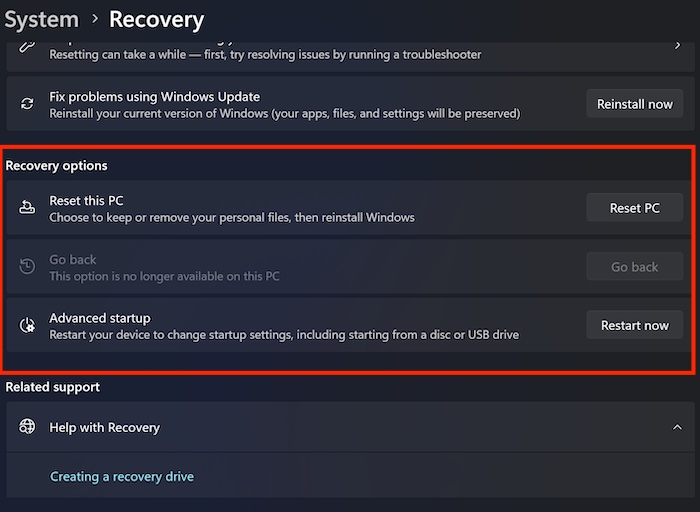
- اکنون، دو گزینه مهم به شما ارائه میشود: در حالی که گزینه اول به شما امکان میدهد با ایمن نگه داشتن فایلهایتان، رایانه شخصی خود را مجدداً تنظیم کنید، گزینه دوم به شما امکان میدهد کل دستگاه را پاک کنید. گزینه اول را انتخاب کنید تا دستگاه بدون آسیب رساندن به فایلهایتان، مجدداً تنظیم شود.
نکات پایانی…
ویندوز همیشه از نظر مجموعه ویژگیها و سفارشیسازی یک قدم جلوتر از macOS بوده است. با این حال، پایداری و کارایی دو حوزه اصلی بودند که محصولات مایکروسافت اغلب برای رسیدن به آنها با مشکل مواجه میشدند. خوشبختانه صاحبان رایانههای شخصی، اوضاع در چند سال گذشته به طرز چشمگیری تغییر کرده است، تا جایی که گفتن اینکه کدام یک بهتر است دشوار شده است.
اما از طرف دیگر، مشکلات تصادفی و اشکالات مداوم جزئی جداییناپذیر هستند، به همین دلیل توصیه میشود درک و کنترل مطلوبی بر روی ابزاری کارآمد مانند حالت ایمن داشته باشید. امیدواریم اکنون بر این ابزار تسلط داشته باشید و بتوانید از آن برای تشخیص و رفع مشکلات رایج ویندوز مانند یک حرفهای استفاده کنید.